Hogyan adjunk egy szkenner képrögzítés
Image Capture egy olyan alkalmazás, a Macintosh OS X operációs rendszer, amely lehetővé teszi a felhasználók számára letölthető képek digitális fényképezőgépek, memóriakártyák és szkennerek. Image Capture alkalmazás hozzáférjen az eszköz függetlenül attól, hogy csatlakozik a számítógéphez vagy hálózathoz. Ahhoz, hogy a szkenner Image Capture, mindössze annyit kell tennie, hogy csatlakoztassa a számítógéphez vagy hálózathoz. A következőkben ismertetjük, hogy egy lépésben egy szkennert a számítógép vagy a hálózat, és azt is leírja, hogyan lehet hozzáférni a készülék használatával az Image Capture alkalmazást.
lépések szerkesztése
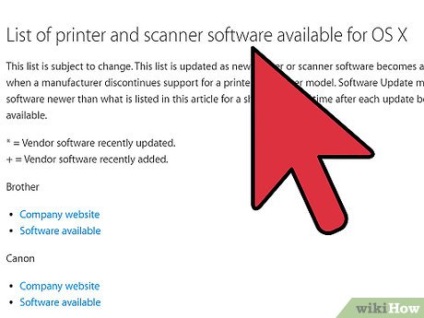
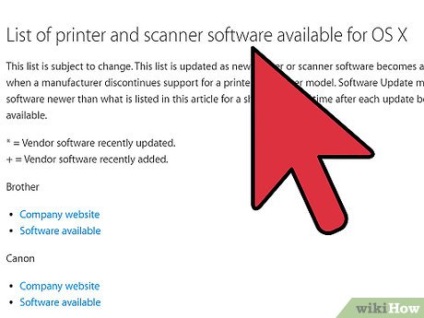
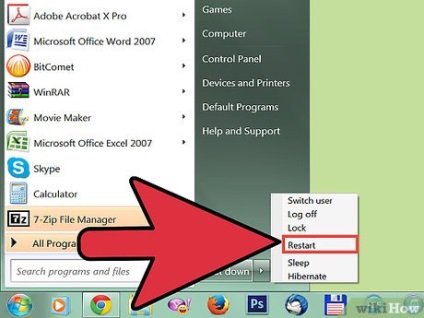
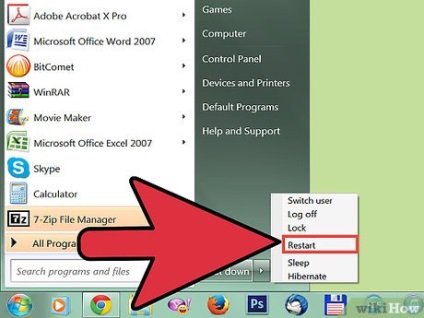
- A szoftver telepítése és szkenner-illesztőprogramot. A legtöbb esetben, akkor látogasson el a honlapján a szkenner gyártó a legfrissebb illesztőprogramokat letölteni.
- Indítsa újra a számítógépet.
- Csatlakoztassa a szkennert egy USB vagy FireWire port a számítógépen.
- Kapcsolja be a szkennert.
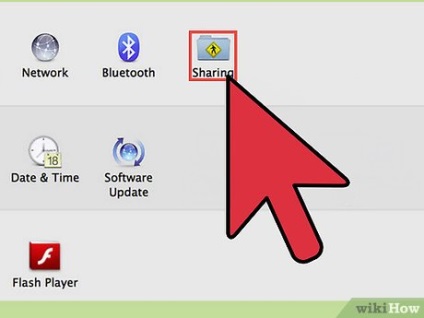
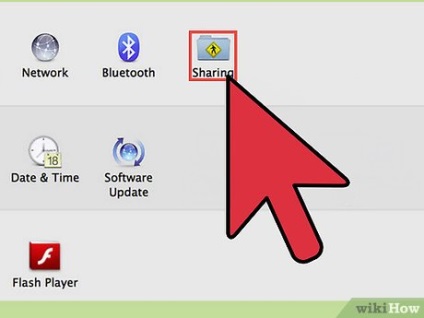
- A fő Apple menüből válassza ki a „System Preferences”.
- A „View” menüben válasszuk a „Megosztás”.
- Kapcsolja be a „megosztása a szkenner” kattintva a megfelelő mezőbe balra is.
- Válassza ki a szkennert nevét, amelyhez szeretne telepíteni egy megosztott hálózati. Ezt meg lehet tenni, ha rákattint a szkenner nevét.
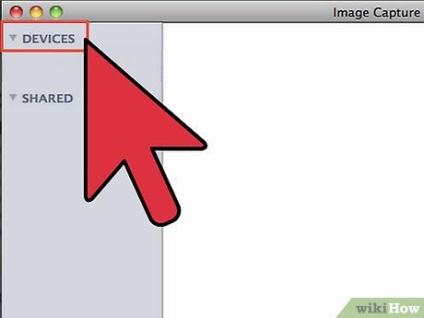
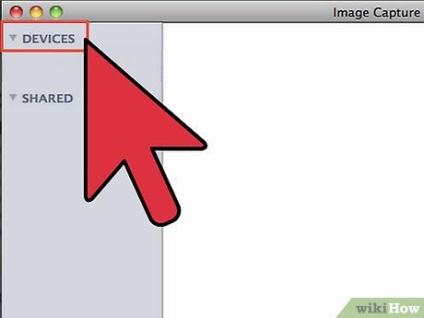
- Menj az Alkalmazások mappa, majd nyissa meg a «Image Capture».
- Nézd meg a bal oldali panelen a program «Image Capture», ott találsz az „Eszközök” és „Megosztás”. Szkennerek számítógéphez csatlakozik, amelyek a „Eszközök” részben, és lapolvasók, amelyeket több számítógép a hálózaton, majd a „közös”.
- Válassza ki a szkennert, hogy a használni kívánt kattintva a nevét „Eszközök” és „Megosztás”.


- Helyezzük a vizsgálandó objektumot a síkágyas lapolvasó másoló.
- Menj az Alkalmazások mappa, majd nyissa meg a «Image Capture».
- Válassza szkenner funkció. Ha a lapolvasó támogatja a különböző mód beállításait, a pop-up menüben. Válassza ki a kívánt üzemmódot a listából.
- Kapcsolja be a „Detection bizonyos témák” kiválasztja azt a bal oldali ablakban. Ez a funkció lehetővé teszi, hogy automatikusan egyenesbe válassza, és külön a beolvasott dokumentumok, ha egynél több, tárgy a síkágyas szkenner.
- Válassza ki a „Scan” mappát.
- A legördülő menüben kattintson a nyílra a „Scan” gombot a mappát, amelybe menteni szeretné a beolvasott dokumentumokat.
- Válasszon ki egy meglévő mappát, vagy válassza az „Egyéb”, hogy válassza ki a mappát, hogy nem jelenik meg. Azt is megadhatjuk, alkalmazások, mint a «Aperture», «Preview», «iPhoto» vagy akár e-mail alkalmazás jelenik meg a vizsgált objektum egy új e-mail üzenetet.
- Kattintson a „Scan” gombra a keresés elindításához.